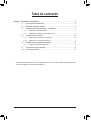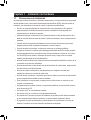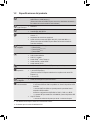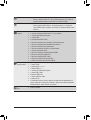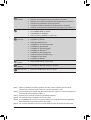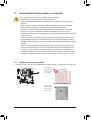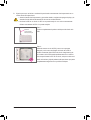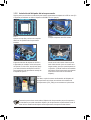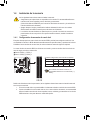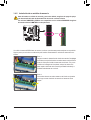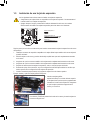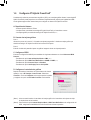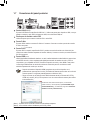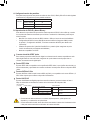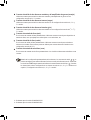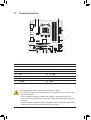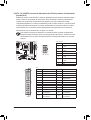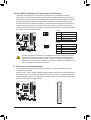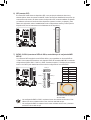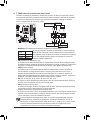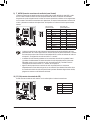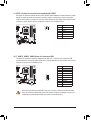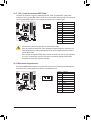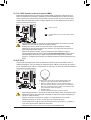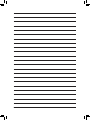Gigabyte GA-880GM-UD2H Manual do proprietário
- Tipo
- Manual do proprietário

GA-880GM-UD2H/
GA-880GM-US2H
Placa base con zócalo AM3 para
procesador AMD Phenom™ II/procesador AMD Athlon™ II
Manual de usuario
Rev. 10

- 2 -
Tabla de contenido
Capítulo 1 Instalación del hardware ................................................................................3
1-1 Precauciones de instalación ............................................................................ 3
1-2 Especicacionesdelproducto .......................................................................... 4
1-3 Instalación del microprocesador y su disipador ............................................... 7
1-3-1 Instalación del microprocesador ...............................................................................7
1-3-2 Instalación del disipador del microprocesador .........................................................9
1-4 Instalación de la memoria ..............................................................................10
1-4-1 Conguracióndememoriadecanaldual ...............................................................10
1-4-2 Instalación de un módulo de memoria ...................................................................11
1-5 Instalación de una tarjeta de expansión ......................................................... 12
1-6 CongurarATIHybridCrossFireX™ .......................................................................13
1-7 Conectores del panel posterior ......................................................................14
1-8 Conectores internos ....................................................................................... 17
* Para más información sobre el uso de este producto, por favor consulte la versión completa del manual
deusuario(Inglés)enelsitiowebdeGIGABYTE.

- 3 - Instalación del hardware
1-1 Precauciones de instalación
La placa base contiene numerosos y delicados componentes y circuitos electrónicos que pueden
resultardañadoscomoconsecuenciadedescargaselectrostáticas(ESD).Antesderealizarla
instalación,leaatentamenteelmanualdeusuarioysigaestosprocedimientos:
Noretirenirompalasetiquetasdelnúmerodeseriedelaplacabasenidelagarantía •
proporcionada por el distribuidor antes de realizar la instalación. Estas etiquetas son
necesariasparalavalidezdelagarantía.
Desconecte siempre la alimentación de CA desenchufando el cable de alimentación de la •
tomadecorrienteeléctricaantesdeinstalaroquitarlaplacabaseuotroscomponentesde
hardware.
Cuando enchufe componentes de hardware a los conectores internos de la placa base, •
asegúresedequeestánconectadosrmementeydeformasegura.
Cuando manipule la placa base, no toque los conectores ni contactos metálicos. •
Póngaseunacintaenlamuñecacontradescargaselectrostáticas(ESD)cuandomanipule •
componenteselectrónicoscomoplacasbase,microprocesadoresomemorias.Sinotiene
unacintaESDparalamuñeca,mantengalasmanossecasytoqueprimerounobjeto
metálicoparadescargarlaelectricidadestática.
Antes de instalar la placa base, colóquela sobre una almohadilla antiestática o dentro de un •
contenedor con protección antiestática.
Antesdedesenchufarelcabledelafuentedealimentacióndelaplacabase,asegúresede •
que dicha fuente se ha desconectado.
Antesdeencenderlaalimentación,asegúresedequeelvoltajedelamismaestá •
establecido conforme a la norma de voltaje local.
Antes de utilizar el producto, compruebe que todos los cables y conectores de alimentación •
de los componentes de hardware están enchufados.
Para evitar daños en la placa base, no deje que los tornillos entren en contacto con sus •
circuitos ni componentes.
Asegúresedequenosobrantornillosnicomponentesmetálicosenlaplacabasenidentro •
de la carcasa de su PC.
NocoloquesuPCenunasupercieinestable •
.
No coloque su PC en un entorno con temperaturas elevadas. •
SienciendesuPCduranteelprocesodeinstalaciónsepuedenproducirdañosmateriales •
enloscomponentesdelsistema.Asimismo,elusuariotambiénpuedesufrirdaños.
Sialgunodelospasosdeinstalaciónleplanteadudasotieneproblemasconelusodel •
producto,consulteauntécnicoinformáticoprofesionalhomologado.
Capítulo 1 Instalación del hardware

Instalación del hardware - 4 -
1-2 Especicacionesdelproducto
jSolamente para el modelo GA-880GM-UD2H
"*" GA-880GM-UD2H adopta el diseño de condensadores sólidos.
Microprocesador Admite procesadores AM3:
AMD Phenom™ II/AMD Athlon™ II
(Visite el sitio Web de GIGABYTE para conocer las velocidades de memoria y
los módulos de memoria admitidos más recientes.)
Bus
HyperTransport 5200 MT/s
Chipset North Bridge: AMD 880G
South Bridge: AMD SB710
Memoria 4 zócalos DIMM DDR3 de 1,5V que admiten hasta 16 Gb de memoria del
sistema (Nota 1)
Arquitectura de memoria de canal dual
Admite módulos de memoria DDR3 1800 (O.C.)/1333/1066 MHz (Nota 2)
(Visite el sitio Web de GIGABYTE para obtener la lista más reciente de
memorias admitidas.)
Tarjeta gráca
integrada
Integrado en el North Bridge:
- 1 puerto D-Sub
- 1 puerto DVI-D (Nota 3) (Nota 4)
- 1 puerto HDMI (Nota 4)
Audio Códec Realtek ALC892
Audio de alta denición
2/4/5.1/7.1 canales
Admite Dolby
® Home Theater j
Admite entrada y salida S/PDIF
Admite entrada de CD
LAN
1 x Procesador Realtek RTL8111D( (10, 100 y 1000 Mbits)
Ranuras de
expansión
1 x Ranura PCI Express x16, que funciona a x16
1 ranura PCI Express x1
(Todas las ranuras PCI Express satisfacen los requisitos de la norma PCI
Express 2.0)
2 ranuras PCI
Tecnología
multigráco Admite la tecnología ATI Hybrid CrossFireX
™
Interfaz de
almacenamiento
South Bridge:
- 5 conectores SATA de 3Gb/s compatibles con hasta 5 dispositivos SATA
de 3Gb/s.
- 1 conector eSATA de 3Gb/s en el panel posterior que admite hasta 1
dispositivo SATA de 3Gb/s
- Admite las conguraciones SATA RAID 0, RAID 1, RAID 10 y JBOD
- 1 x conector IDE que admite ATA-133/100/66/33 y hasta 2 dispositivos IDE
Chip iTE IT8720:
- 1 conector de unidad de disquete que admite 1 unidad de disquete

- 5 - Instalación del hardware
USB Integrado en el conjunto de chips South Bridge
- Hasta 12 puertos USB 2.0/1.1 (6 en el panel posterior y 6 a través de
soportes USB conectados a las bases de conexiones USB)
IEEE 1394 Chip T.I. TSB43AB23
- Hasta 2 puertos IEEE 1394a (1 en el panel posterior, 1 a través del
soporte IEEE 1394a conectado a las bases de conexiones IEEE 1394a
internas)
Conectores
internos
1 conector de alimentación principal ATX de 24 contactos
1 conector de alimentación ATX de 12 V y 8 contactos
1 conector de unidad de disquete
1 conector IDE
6 conectores SATA de 3 Gb/s
1 base de conexiones para ventilador del microprocesador
1 base de conexiones para ventiladores del sistema
1 base de conexiones en el panel frontal
1 base de conexiones de audio en el panel frontal
1 conector de entrada de CD
1 base de conexiones de entrada/salida S/PDIF
3 bases de conexiones USB 2.0/1.1
1 base de conexiones IEEE 1394a
1 base de conexiones para puerto serie
1 puente de borrado de la memoria CMOS
Conectores del
panel posterior
1 puerto para teclado PS/2 o puerto para ratón PS/2
1 puerto D-Sub
1 puerto DVI-D (Nota 3) (Nota 4)
1 puerto HDMI (Nota 4)
1 conector de salida S/PDIF óptico
1 puerto IEEE 1394a
6 puertos USB 2.0/1.1
1 puerto eSATA de 3Gb/s
1 puerto RJ-45
6 conectores de audio (centro, salida de los altavoces del amplicador de
graves, salida de los altavoces posteriores, salida de los altavoces laterales,
entrada de línea, salida de línea y micrófono)
Controlador de
E/S Chip iTE IT8720

Instalación del hardware - 6 -
(Nota1) Debidoalalimitacióndelsistemaoperativode32bits,cuandoseinstalanmásde4GBde
memoriafísica,eltamañorealdelamemoriamostradoseráinferiora4GB.
(Nota2) ParaconseguiralmenosDDR31800MHz,debeinstalardosmódulosdememoriaeinstalarlosen
los zócalos de memoria DDR3_3 y DDR3_4.
(Nota3) ElpuertoDVI-DnoadmiteconexiónD-Submedianteadaptador.
(Nota4) NoseadmitensalidassimultáneasparaDVI-DyHDMI.
(Nota5) Lacompatibilidaddelafuncióndecontroldeventiladordelmicroprocesador/sistemadependerá
del ventilador del microprocesador/sistema que instale.
(Nota6) LasfuncionesdisponiblesenEasyTunepuedendiferirenfuncióndelmodelodelaplacabase.
Supervisiónde
hardware
Detección del voltaje del sistema
Detección de la temperatura del microprocesador y del sistema
Detección de la velocidad del ventilador del microprocesador y del sistema
Advertencia de calentamiento del microprocesador
Advertencia de fallo del ventilador del microprocesador y del sistema
Control de la velocidad del ventilador del microprocesador y del sistema (Nota5)
BIOS 2ashde8MB
UsodeAWARDBIOSconlicencia
CompatibilidadconDualBIOS ™
PnP1.0a,DMI2.0,SMBIOS2.4yACPI1.0b
Características
exclusivas
Compatiblecon@BIOS
CompatibleconQ-Flash
AdmiteXpressBIOSRescue
Compatibleconelcentrodedescargas
CompatibleconXpressInstall
CompatibleconXpressRecovery2
CompatibleconEasyTune (Nota6)
CompatibleconEasyEnergySaver
AdmiterecuperaciónSmartRecovery
CompatibleconAutoGreen
CompatibleconQ-Share
Paquetes de
software NortonInternetSecurity(versiónOEM)
Sistema
operativo Compatible con Microsoft ® Windows®7/Vista/XP
Factordeforma FactordeformaMicroATX:24,4cmx24,4cm

- 7 - Instalación del hardware
1-3 Instalación del microprocesador y su disipador
1-3-1 Instalación del microprocesador
A. Localiceelcontactouno(queseindicamedianteunpequeñotriángulo)delzócalodelaCPUydeesta.
Lealassiguientesinstruccionesantesdeinstalarelmicroprocesador:
Asegúresedequelaplacabaseadmiteelmicroprocesador. •
(VisiteelsitioWebdeGIGABYTEparaobtenerlalistamásrecientedemicroprocesadores
admitidos.)
Apaguesiempreelequipoydesenchufeelcabledealimentacióndelatomadecorriente •
eléctricaantesdeinstalarelmicroprocesadorparaevitardañosenelhardware.
Identiqueelcontactonúmerounodelmicroprocesador.Elmicroprocesadornosepuede •
insertarsinosecolocacorrectamente.(Tambiénpuedeidenticarlasmuescasquese
encuentranenambosladosdelmicroprocesadorylasindicacionesdealineaciónqueguranen
elzócalodeéste.)
Apliqueunacapanayuniformedecompuestotérmicoenlasuperciedelmicroprocesador. •
No encienda el equipo si el disipador de calor del microprocesador no está •
instalado. De lo contrario, el microprocesador puede sobrecalentarse y resultar
dañado.
Ajustelafrecuenciaprincipaldelmicroprocesadorsegúnlasespecicacionesdeéste.Nose •
recomiendaajustarlafrecuenciadelbusdelsistemaporencimadelasespecicacionesdel
hardware,yaquenocumplelosrequisitosestándarparalosperiféricos.Sideseaajustarla
frecuenciaporencimadelasespecicacionesestándar,hágalosegúnlasespecicacionesdel
hardware,loqueincluyeelmicroprocesador,latarjetagráca,lamemoria,eldiscoduro,etc.
Microprocesador AM3
Zócalo del AM3
Unamarcadeun
pequeñotriángulo
indica el contacto
unodelaCPU
Unamarcadeun
pequeñotriángulo
indica el contacto
uno del zócalo

Instalación del hardware - 8 -
B. Sigalospasosqueseindicanacontinuaciónparainstalarcorrectamenteelmicroprocesadorensu
zócalo situado en la placa base.
Antesdeinstalarelmicroprocesadoryparaevitardañarlo,asegúresedeapagarelequipoyde •
desenchufardelcabledealimentacióndelatomadecorrienteeléctrica.
NofuercelaCPUensuzócalo.LaCPUnosepuedeencajarsinosecolocacorrectamente. •
OrientecorrectamentelaCPUsinopuedeencajarla.
Paso1:
Levante completamente la palanca de bloqueo del zócalo de la
CPU.
Paso2:
AlineeelcontactounodelaCPU(marcaconunpequeño
triángulo)conlamarcadetriángulodelzócalodelaCPUe
insertesuavementedichaCPUenelzócalo.Asegúresedeque
loscontactosdelaCPUencajanperfectamenteensusoricios.
UnavezposicionadalaCPUensuzócalo,coloqueundedoenel
medio de la misma y baje la palanca de bloqueo hasta que quede
completamenteaseguradaensuposicióndebloqueo.
Zócalo del
microprocesador
Palanca de bloqueo

- 9 - Instalación del hardware
1-3-2 Instalación del disipador del microprocesador
SigalospasosqueseindicanacontinuaciónparainstalarcorrectamenteeldisipadordelaCPUenesta.(En
elsiguienteprocedimientoseutilizaeldisipadordeGIGABYTEcomoejemplo.)
Paso1:
Apliqueunacapanayuniformedecompuesto
térmicoenlasuperciedelmicroprocesador
instalado.
Paso2:
ColoqueeldisipadordelaCPUenésta.
Paso3:
EngancheelbrochedeldisipadordelaCPUa
laagarraderademontajeaunladodelsoporte
de sujeción. En el otro lado, empuje hacia abajo
yenverticalelbrochedeldisipadordelaCPU
paraengancharloalaagarraderademontajeen
el soporte de sujeción.
Paso4:
Gireelasadelalevadesdeelladoizquierdo
hacia el lado derecho (como se muestra en la
imagenanterior)paraquequedebloqueadoen
su posición. (Consulte el manual de instalación
del disipador del microprocesador para obtener
instrucciones sobre el modo de instalar el
disipador.)
Paso5:
Por último, acople el conector de alimentación del disipador del
microprocesador en la base de conexiones del ventilador del
microprocesador(CPU_FAN)queseencuentraenlaplacabase.
Extreme las precauciones cuando retire el disipador del microprocesador porque el compuesto o
lacintatérmicaquequedaentredichodisipadoryelmicroprocesadorsepuedeadheriraéste.Si
retiradeformainadecuadaeldisipadordelmicroprocesador,éstepuederesultardañado.

Instalación del hardware - 10 -
1-4 Instalación de la memoria
Sivaainstalardosmódulosdememoria,es
recomendable instalarlos en los zócalos DDR3_1 y
DDR3_2.
Debidoalaslimitacionesdelmicroprocesador,lealassiguientesinstruccionesantesdeinstalarlamemoria
en el modo de canal dual.
1. El modo de canal dual no se puede habilitar si solamente se instala un módulo de memoria DDR3.
2. Cuando se habilita el modo de canal dual con dos o cuatro módulos de memoria, es recomendable
utilizar e instalar memoria de la misma capacidad, marca, velocidad y procesadores en los zócalos
DDR3 del mismo color para obtener un rendimiento óptimo.
Tabladeconguracionesdelamemoriadecanaldual
(LS=ladosencillo,LD=ladodoble,"--”=sinmemoria)
DDR3_1 DDR3_2 DDR3_3 DDR3_4
Dos módulos DS/SS DS/SS - - - -
- - - - DS/SS DS/SS
Cuatro módulos DS/SS DS/SS DS/SS DS/SS
Lealassiguientesinstruccionesantesdeinstalarlamemoria:
Asegúresedequelaplacabaseescompatibleconlamemoria.Esrecomendableutilizaruna •
memoria de la misma capacidad, marca, velocidad y procesadores.
(VisiteelsitioWebdeGIGABYTEparaconocerlasvelocidadesdememoriaylosmódulosde
memoriaadmitidosmásrecientes.)
Apaguesiempreelequipoydesenchufeelcabledealimentacióndelatomadecorriente •
eléctricaantesdeinstalarlamemoriaparaevitardañosenelhardware.
Losmódulosdememoriatienenundiseñoinequívocoysencillo.Unmódulodememoriase •
puedeinstalarsóloenunaposición.Sinopuedeinsertarlamemoria,cambieelsentidode
colocación.
1-4-1 Conguracióndememoriadecanaldual
EstaplacabaseproporcionacuatrozócalosdememoriaDDR3yadmitelatecnologíadecanaldual.Una
vezinstaladalamemoria,laBIOSdetectaráautomáticamentelasespecicacionesycapacidaddelamisma.
Sihabilitaelmododememoriadecanaldual,elanchodebandadememoriaoriginalseduplicará.
Los cuatro zócalos de memoria DDR3 se dividen en dos canales y cada uno de ellos tiene dos zócalos de
memoriasegúnseindicaacontinuación:
Canal0:DDR3_1yDDR3_3
Canal1:DDR3_2yDDR3_4
DDR3_1
DDR3_2
DDR3_3
DDR3_4

- 11 - Instalación del hardware
1-4-2 Instalación de un módulo de memoria
Muescas
DDR3 DIMM
UnmódulodememoriaDDR3tieneunamuesca,deformaquesolamentepuedeencajarseenunaposición.
Sigalospasosqueseindicanacontinuaciónparainstalarcorrectamentelosmódulosdememoriaensus
zócalos.
Paso1:
Tengaencuentalaorientacióndelmódulodememoria.Despliegue
los broches de sujeción situados en ambos extremos del zócalo de
memoria.Coloqueelmódulodememoriaenelzócalo.Talycomo
seindicaenlaimagendelaizquierda,coloquelosdedosenla
parte superior del borde de la memoria, presiónela hacia abajo e
insértelaverticalmenteensuzócalo.
Paso2:
Los broches situados en ambos extremos del zócalo se ajustarán
ensulugarcuandoelmódulodememoriaseinsertedeforma
segura.
Antesdeinstalarunmódulodememoriayparaevitardañarlo,asegúresedeapagarelequipo
y de desenchufar del cable de alimentación de la toma de corriente eléctrica.
LosmódulosDIMMDDR3yDDR2nosoncompatiblesconlosmódulosDIMMDDR.Asegúrese
de instalar módulos DIMM DDR3 en esta placa base.

Instalación del hardware - 12 -
1-5 Instalación de una tarjeta de expansión
Lealassiguientesinstruccionesantesdeinstalarunatarjetadeexpansión:
Asegúresedequelaplacabaseescompatibleconlatarjetadeexpansión.Leaatentamenteel •
manual incluido con la tarjeta de expansión.
Apaguesiempreelequipoydesenchufeelcabledealimentacióndelatomadecorriente •
eléctricaantesdeinstalarunatarjetadeexpansiónparaevitardañosenelhardware.
Sigalospasosqueseindicanacontinuaciónparainstalarcorrectamentelatarjetadeexpansiónenlaranura
de expansión.
1. Identiqueunaranuradeexpansióncompatibleconlatarjeta.Quitelatapametálicadelaranuradelpanel
posterior del chasis.
2. Alineelatarjetaconlaranuraypresionehaciaabajoaquéllahastaqueestécompletamenteasentada
en la ranura.
3. Asegúresedequeloscontactosmetálicosdelatarjetaestáncompletamenteinsertadosenlaranura.
4. Asegúresedequeloscontactosmetálicosdelatarjetaestáncompletamenteinsertadosenlaranura.
5. Despuésdeinstalartodaslastarjetasdeexpansión,vuelvaacolocarlastapasdelchasis.
6. Enciendaelequipo.Siesnecesario,vayaalaconguracióndelaBIOSpararealizarloscambiosque
estimeoportunoenlaconguracióndelastarjetasdeexpansión.
7. Instale el controlador proporcionado con la tarjeta de expansión en el sistema operativo.
Ejemplo:instalaryquitarunatarjetagrácaPCIExpress:
Ranura PCI
Ranura PCI Express x1
Ranura PCI Express x16
Extraerunatarjetagráca: •
Con cuidado, presione la palanca hacia atrás en la ranura y levante la tarjeta de
laranuraenángulorecto.
Instalarunatarjetagráca: •
Apriete hacia abajo con cuidado el borde superior
delatarjetahastaqueéstaquedecompletamente
insertadaenlaranuradelatarjetaPCI.Asegúrese
dequelatarjetaquedebienaseguradaenla
ranura y no se mueve.

- 13 - Instalación del hardware
1-6 CongurarATIHybridCrossFireX™
Combinando la unidad de procesamiento de grácos (GPU) con una tarjeta gráca discreta, la tecnología ATI
Hybrid CrossFireX puede proporcionar un rendimiento signicativamente superior para la plataforma AMD.
Lea la siguiente proporcionan instrucciones para congurar un sistema ATI Hybrid CrossFireX.
A.Requisitosdelsistema
- Sistema operativo Windows 7/Vista
- Una placa base que admita la tecnología ATI Hybrid CrossFireX y el controlador correcto
- Una tarjeta gráca que admita la tecnología ATI Hybrid CrossFireX (Nota 1)
B.Conectarlastarjetasgrácas
Paso 1:
Observe los pasos de la sección "1-5 Instalar una tarjeta de expansión" e instale una tarjeta gráca que
admita la tecnología ATI Hybrid CrossFireX en la ranura PCI Express.
Paso 2:
Enchufe el cable de la pantalla al puerto de grácos integrado situado en el panel posterior.
C.CongurarelBIOS
Entre en la conguración del BIOS para establecer los siguientes elementos en el menú AdvancedBIOS
Features:
- Establezca la opción InternalGraphicsMode en UMA. (Nota 2)
- Establezca la opción UMAFrameBufferSize en 256MB o 512MB. (Nota 2)
- Establezca la opción SurroundView en Disabled.
- Establezca la opción InitDisplayFirst en OnChipVGA.
D.Congurarelcontroladordegrácos
Después de instalar el controlador de la placa base en el sistema
operativo, vaya a ATICatalyst™ ControlCenter. Seleccione
CrossFire™ en el menú Graphicsen la esquina superior izquierda
y asegúrese de que la casilla EnableCrossFire™ está activada.
(Nota 1) No es necesario instalar el controlador de la tarjeta gráca si el controlador del conjunto de chips
de la placa base se ha instalado.
(Nota 2) Para cambiar la opción InternalGraphicsModeo UMAFrameBufferSizeen la conguración del
BIOS, asegúrese de deshabilitar la función CrossFire en el sistema operativo.

Instalación del hardware - 14 -
1-7 Conectores del panel posterior
PuertoUSB(2.0/1.1)
ElpuertoUSBadmitelaespecicaciónUSB2.0/1.1.UtiliceestepuertoparadispositivosUSB,comopor
ejemplountecladoyratónUSB,unaimpresoraUSB,unaunidadashUSB,etc.
Puerto para de teclado o ratón PS/2
UtiliceestepuertoparaconectaruntecladoPS/2oratónPS/2.
Puerto D-Sub
ElpuertoD-SubadmiteunconectorD-Subde15contactos.Conecteunmonitorqueadmitaconexión
D-Subaestepuerto.
Puerto DVI-D(Nota2)(Nota3)
ElpuertoDVI-DcumplelaespecicaciónDVI-Dyadmiteunaresoluciónmáximade1920x1200(las
resolucionesrealesadmitidasdependendelmonitorutilizado).Conecteunmonitorqueadmitaconexión
DVI-D a este puerto.
Puerto HDMI (Nota2)
HDMI(High-DenitionMultimediaInterface,esdecir,InterfazMultimediadeAltaDenición)proporciona
unainterfazdeaudioyvídeocompletamentedigitalparatransmitirlasseñalesdeaudioyvídeono
comprimidasyescompatibleconHDCP.ConecteeldispositivodeaudioyvídeoHDMIaestepuerto.
LatecnologíaHDMIadmiteunaresoluciónmáximade1920x1200perolasresolucionesreales
admitidas dependen del monitor que se utilice.
EnWindowsVista,seleccioneStart(Inicio)>ControlPanel
(Paneldecontrol)>Sound(Sonido),elijaRealtekHDMIOutput
(SalidaHDMIRealtek)y,acontinuación,hagaclicenSet Default
(Establecervalorespredeterminados).
(Nota1) ElpuertoDVI-DnoadmiteconexiónD-Submedianteadaptador.
(Nota2) NoseadmitensalidassimultáneasparaDVI-DyHDMI.
DespuésdeinstalareldispositivoHDMI,asegúresedequedichodispositivoesel •
predeterminado para reproducir sonido. (El nombre del elemento puede variar en función del
sistemaoperativo.LasiguientepantallaperteneceaWindowsVista.)
TengaencuentaquelasalidadeaudioHDMIsolamenteadmitelosformatosAC3,DTSy •
LPCMde2canales.(AC3yDTSrequierenelusodeundescodicadorexternopararealizar
ladescodicación.)

- 15 - Instalación del hardware
LED de actividad
LED de conexión
y velocidad
Puerto LAN
ConectordesalidaS/PDIFóptico
Esteconectorproporcionasalidadeaudiodigitalaunsistemadeaudioexternocompatibleconaudio
ópticodigital.Antesdeusarestafunción,asegúresedequeelsistemadeaudioproporcionaun
conectordeentradadeaudiodigitalóptico.
Puerto IEEE 1394a
ElpuertoIEEE1394escompatibleconlaespecicaciónIEEE1394a,loquesignicaaltavelocidad,un
anchodebandaaltoycapacidadesdeconexiónencaliente.UseestepuertodesdeundispositivoIEEE
1394a.
Puerto eSATA de 3 Gb/s
ElpuertoeSATAde3Gb/scumplelanormaSATAde3Gb/syescompatibleconlanormaSATAde1,5
Gb/s.UtiliceelpuertoparaconectarundispositivoSATAexterno.
PuertoLANRJ-45
ElpuertoLANEthernetdeGigabitproporcionaconexiónaInternetaunatasadedatosdehasta1
Gbps.AcontinuaciónsedescribenlosestadosdelosindicadoresLEDdelpuertoLAN.
A.Conguracionesdedospantallas:
Estaplacabaseproporcionatrespuertosdesalidadevídeo:DVI-D,HDMIyD-Sub.Enlatablasiguiente
se muestran
lasconguracionesdedospantallasadmitidas.
Cuando retire el cable enchufado a un conector del panel posterior, quítelo primero del •
dispositivo y, a continuación, de la placa base.
Cuandodesenchufeelcable,tiredeélenlínearectadesdeelconector.Nolobalanceedelado •
a lado para evitar cortocircuitos en el interior del conector del cable.
B.ReproduccióndeDVDHDydiscosBlu-ray:
ParaobtenerlamejorcalidaddereproduccióncuandoreproduzcaDVDHDodiscosBlu-ray,consulte
los requisitos del sistema recomendados que se indican a continuación. Obviamente, puede mejorar
dichos requisitos.
Memoria:DosmódulosdememoriaDDR31066de1GBconelmododecanaldualhabilitado. •
ConguracióndelBIOS:almenos256MBdetamañodebúferdefotogramasUMA(consulte •
elcapítulo2,"ConguracióndelBIOS","FuncionesavanzadasdelBIOS"paraobtenermás
información).
Softwaredereproducción:CyberLinkPowerDVD8.0oposterior(Nota:asegúresedequela •
funcióndeaceleraciónporhardwareestáhabilitada.)
MonitorescompatiblesconHDCP •
Dos
pantallas Combinación Seadmiteonoseadmite
DVI-D+D-Sub Sí
DVI-D+HDMI No
HDMI+D-Sub Sí
LED de conexión y velocidad
Estado Descripción
Naranja Tasadedatosde1Gbps
Verde Tasadedatosde100Mbps
Apagado Tasadedatosde10Mbps
LEDdeactividad:
Estado Descripción
Intermitente Transmisiónorecepcióndedatos
en curso
Apagado No hay transmisión ni recepción
de datos

Instalación del hardware - 16 -
Conectordesalidadelosaltavocescentralesydelamplicadordegraves(naranja)
Utiliceesteconectorparaenchufarlosaltavocescentralesydelamplicadordegravesenuna
conguracióndeaudiode5.1/7.1canales.
Conectordesalidadelosaltavocestraseros(negro)
Utiliceesteconectorparaenchufarlosaltavocestraserosenunaconguracióndeaudiode4k, 5.1k y
7.1 canales.
Conectordesalidadelosaltavoceslaterales(gris)
Utiliceesteconectorparaenchufarlosaltavoceslateralesenunaconguracióndeaudiode4j, 5.1j y
7.1 canales.
Conectordeentradadelínea(azul)
Eselconectordeentradadelíneapredeterminado.Utiliceesteconectordeaudioparadispositivosde
entrada de línea, como por ejemplo una unidad óptica o unos auriculares, etc.
Conectordesalidadelínea(verde)
Eselconectordesalidadelíneapredeterminado.Utiliceesteconectordeaudioparaauriculareso
altavoces de 2 canales. Este conector puede ser utilizado para conectar altavoces frontales en una
conguracióndeaudio4/5.1/7.1.
Conectordeentradademicrófono(rosa)
Es el conector de entrada de micrófono predeterminado. Los micrófonos deben estar enchufados a este
conector.
Ademásdelaconguraciónpredeterminadadelosaltavoces,losconectoresdeaudio ~ se
puedenrecongurarpararealizardiferentesfuncionesatravésdelsoftwaredeaudio.Solamente
losmicrófonosDEBENseguirestandoenchufadosalconectorEntradademicrófono( ).Consulte
lasinstruccionessobrelaconguracióndeunsistemadeaudiode2,4,5.1y7.1canalesenel
capítulo5,"Conguracióndeaudiode2,4,5.1y7.1canales".
jSolamenteparaelmodeloGA-880GM-UD2H
kSolamenteparaelmodeloGA-880GM-US2H

- 17 - Instalación del hardware
1-8 Conectores internos
Lealassiguientesinstruccionesantesdeconectardispositivosexternos:
Enprimerlugar,asegúresedequelosdispositivossoncompatiblesconlosconectoresalos •
que desea enchufarlos.
Antesdeinstalarlosdispositivos,asegúresedeapagarlosydesconectetambiénsuPC. •
Desenchufeelcabledealimentacióndelatomadecorrienteeléctricaparaevitardañosenlos
dispositivos.
Despuésdeinstalareldispositivoyantesdeencenderelequipo,asegúresedequeelcablede •
aquélsehaenchufadoperfectamentealconectordelaplacabase.
1
2
3 5
6
7
14 15
9
11
10
12
8
13 4 16
1) ATX_12V_2X4 9) F_AUDIO
2) ATX 10) CD_IN
3) CPU_FAN 11) SPDIF_IO
4) SYS_FAN 12) F_USB1/F_USB2/F_USB3
5) FDD 13) F_1394_1
6) IDE 14) COM
7) SATA2_0/1/2/3/4 15) CLR_CMOS
8) F_PANEL 16) BAT

Instalación del hardware - 18 -
ATX_12V_2X4:
131
2412
ATX
ATX
1/2)ATX_12V_2X4/ATX(conectordealimentaciónde12V2x4yconectordealimentación
principal2x12)
Medianteelconectordealimentación,lafuentedealimentaciónpuedesuministrarsucienteenergía
estable a todos los componentes de la placa base. Antes de enchufar el conector de alimentación,
asegúresedequelafuentedealimentaciónestáapagadayquetodoslosdispositivosestán
correctamente instalados. El conector de alimentación posee un diseño inequívoco y sencillo. Enchufe
el cable de la fuente de alimentación al conector de alimentación en la posición correcta. El conector
dealimentaciónde12Vsuministracorrienteprincipalmentealmicroprocesador.Sielconectorde
alimentación de 12V no está enchufado, el equipo no se iniciará.
Para cumplir los requisitos de expansión, se recomienda utilizar una fuente de alimentación
quepuedasoportarelelevadoconsumodeenergía(500Wcomomínimo).Siutilizaunafuente
dealimentaciónquenoofrezcalaenergíanecesaria,elsistemaseráinestableonosepodrá
arrancar.
ATX_12V_2X4
4
1
8
5
Contacto Denición
1TIERRA(sólopara2x4pins
de12V)
2TIERRA(sólopara2x4pins
de12V)
3TIERRA
4TIERRA
5+12V (sólo para 2x4 pins
de12V)
6+12V (sólo para 2x4 pins
de12V)
7 +12V
8 +12V
Contacto Denición Contacto Denición
13,3V 13 3,3V
2 3,3V 14 -12V
3TIERRA 15 TIERRA
4 +5V 16 PS_ON(encendidoy
apagadoblando)
5TIERRA 17 TIERRA
6 +5V 18 TIERRA
7TIERRA 19 TIERRA
8Buenaalimentación 20 -5V
95VSB(+5Venespera) 21 +5V
10 +12V 22 +5V
11 +12V(sóloparaATXde
2x12contactos) 23 +5V(sóloparaATXde
2x12contactos)
12 3,3V(sóloparaATXde
2x12contactos) 24 TIERRA(sóloparaATXde
2x12contactos)

- 19 - Instalación del hardware
3/4)CPU_FAN/SYS_FAN(basesdeconexionesparalosventiladores)
Laplacabasetieneunabasedeconexionesde4contactosparalosventiladoresdelaCPU
(CPU_FAN)yunabasedeconexionesde4contactosparaelventiladordelsistema(SYS_FAN).La
mayoría de las bases de conexiones de ventilador tienen un diseño de inserción inequívoco y sencillo.
Alconectarelcabledeunventilador,asegúresedeconectarloenlaorientacióncorrecta(elcable
delconectornegroeselcabledetomadetierra).Laplacabaseadmiteelcontroldelavelocidaddel
ventilador del microprocesador, lo que requiere el uso de un ventilador de microprocesador con un
diseñoparatalfuncionalidad.Paraconseguirunadisipacióndecaloróptima,esrecomendableinstalar
un ventilador de sistema dentro del chasis.
CPU_FAN
1
SYS_FAN
1
5) FDD(conectordeunidaddedisquete)
Este conector se utiliza para enchufar una unidad de disquete. Los tipos de unidades de disquete
admitidossonlossiguientes:
360KB,720KB,1,2MB,1,44MBy2,88MB.Antesdeconectarunaunidaddedisquete,asegúresede
identicarelcontacto1delconectoryelcablededichaunidad.Elcontacto1delcablenormalmentese
designamedianteunarayadecolordiferente.Paraadquirirelcabledelaunidaddedisqueteopcional,
póngaseencontactoconeldistribuidorlocal.
Asegúresedeenchufarloscablesdelosventiladoresalasbasesdeconexionesdeéstos •
para evitar que el microprocesador y el sistema se sobrecalienten. El sobrecalentamiento
puede provocar daños en el microprocesador y asimismo el sistema se puede bloquear.
Estasbasesdeconexionesparaventiladornosonbloquesdepuentesdeconguración.No •
coloque un puente en las bases de conexiones.
2
34
1
33
CPU_FAN:
Contacto Denición
1TIERRA
2+12 V / Control de velocidad
3 Detección
4 Control de velocidad
SYS_FAN:
Contacto Denición
1TIERRA
2+12 V / Control de velocidad
3 Detección
4 Reservar

Instalación del hardware - 20 -
6) IDE(conectorIDE)
El conector IDE admite hasta dos dispositivos IDE, como por ejemplo unidades de disco duro y
unidadesópticas.AntesdeconectarelcableIDE,localicelamuescadeidenticacióninequívocaque
seencuentraenelconector.SideseaconectardosdispositivosIDE,recuerdeestablecerlospuentes
yelcableadoconformealafuncióndedichosdispositivos(maestrooesclavo,porejemplo).(Para
obtenermásinformaciónsobreelestablecimientodelasconguracionesmaestroyesclavoparalos
dispositivosIDE,lealasinstruccionesdelosfabricantesdelosdispositivos.)
2
40
1
39
7) SATA2_0/1/2/3/4(conectoresSATAde3Gb/s,controladosporelconjuntodeAMD
SB710)
LosconectoresSATAcumplenlanormaSATAde3Gb/sysoncompatiblesconlanormaSATAde
1,5Gb/s.CadaconectorSATAadmiteunsolodispositivoSATA.ElcontroladorAMDSB710admitelas
conguracionesRAID0,RAID1,RAID10yJBOD.Consulteelcapítulo5,"Conguracióndeunidades
dediscoduroSATA"paraobtenerinstruccionessobrelaconguracióndeunamatrizRAID.
UnaconguraciónRAID0oRAID1requierealmenosdosunidadesdediscoduro.Sise •
utilizan más de dos unidades de disco duro, el número total debe ser par.
UnaconguraciónRAID10requierealmenoscuatrounidadesdediscoduroyelnúmero •
total de las mismas debe ser par.
Conecte el extremo con forma de L del
cableSATAde3Gb/salaunidadde
discoduroSATA.
1
1
SATA2_4
SATA2_2
SATA2_0
1
7
7
1
1
7
7
SATA2_3
SATA2_1
Contacto Denición
1TIERRA
2TXP
3TXN
4TIERRA
5RXN
6RXP
7TIERRA
7
A página está carregando...
A página está carregando...
A página está carregando...
A página está carregando...
A página está carregando...
A página está carregando...
-
 1
1
-
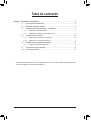 2
2
-
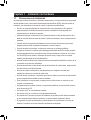 3
3
-
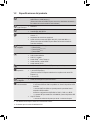 4
4
-
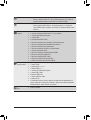 5
5
-
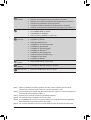 6
6
-
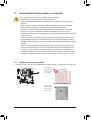 7
7
-
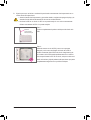 8
8
-
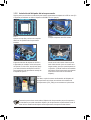 9
9
-
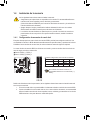 10
10
-
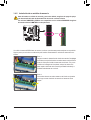 11
11
-
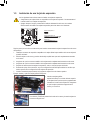 12
12
-
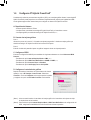 13
13
-
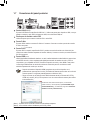 14
14
-
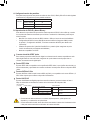 15
15
-
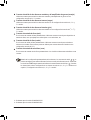 16
16
-
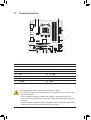 17
17
-
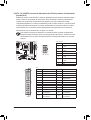 18
18
-
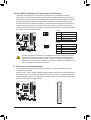 19
19
-
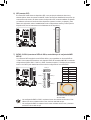 20
20
-
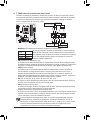 21
21
-
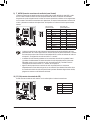 22
22
-
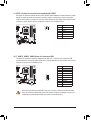 23
23
-
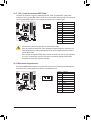 24
24
-
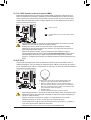 25
25
-
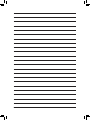 26
26
Gigabyte GA-880GM-UD2H Manual do proprietário
- Tipo
- Manual do proprietário
em outras línguas
Artigos relacionados
-
Gigabyte GA-880GA-UD3H Manual do proprietário
-
Gigabyte GA-MA785GPMT-UD2H Manual do proprietário
-
Gigabyte GA-880GMA-UD2H Manual do proprietário
-
Gigabyte GA-890GPA-UD3H Manual do proprietário
-
Gigabyte GA-890GPA-UD3H Manual do proprietário
-
Gigabyte GA-890GPA-UD3H Manual do proprietário
-
Gigabyte GA-880GA-UD3H Manual do proprietário
-
Gigabyte GA-MA785GT-UD3H Manual do proprietário